
今回はクラウドファンディングで10億円を獲得して話題となっているUGREEN NASync(ユーグリーン ナスシンク)をご紹介します。サブスク不要で最大64TBの自分だけのクラウドを構築できる素晴らしい製品となっていました。
ちなみに、UGREENは今回NASを販売しましたが以前から「ACアダプター・ケーブル」などを発売しており個人的に使用していましたが、製品のルックス・作りの良さが素晴らしいなと感じていました。
NASとは
まずは、NAS(Network Attached Storage)とは何かをご紹介していきます。

Googleドライブの自宅版
NAS(Network Attached Storage)とは、その名の通りネットワークに繋がったストレージということになります。なので、
・自宅からNASにアクセスする
・外出先からNASにアクセス
が可能で、ネット環境さえあればいつでも中に保存した「写真・動画」などのデータを「閲覧・追加・ダウンロード」できます。

クラウドストレージより安い
続いて、コストパフォーマンスについて見ていきます。
結果から言うとサブスク系のクラウドサービスよりも長期的に見ると安くなります。

【UGREEN NASync】
NAS本体:41,910円
HDD(4TB)×2台=22,000円×2台=44,000円
トータル=85,910円
※ウェスタン デジタルのREDの場合
【Google Drive】
プレミアム (2 TB)×2アカウント:17,400円×2=34,800円(年額)
34,800円(年額)×5年=174,000円
結論:UGREEN NASyncの方が約9万円安い
スマホのストレージ節約

スマホでよく「写真・動画」をとる方であれば、どんどん容量が膨らんで
「容量の大きなスマホを購入する」
「クラウドストレージをを契約する」
といった対策が必要となります。
こういった時にNASを写真データを逃しておいて、スマホ本体のデータを軽くすると言う方法がおすすめです。ちなみに、1TBの容量とは以下の通りです。今回の4TBがいかに大きなストレージかわかります。
写真(1枚2MB)は約48万枚
音楽(1曲5分6MB)は約16万曲
動画(1分128MB)は約8,000分
4K動画(1分400MB)は約2,600分
フルHD解像度の動画ファイル(30分・4GB)は約250点
1枚4MBのJPEGファイルは約25万枚
1MBのドキュメントファイルは約100万枚
データの冗長性

少し詳しい話になりますが、NASは「データの安全性」「障害に強い」と言われています。
複数のHDD(ハード・ディスク・ドライブ)を搭載できるので、RAIDを組むことによってデーターの安全性が増します。
- RAID 0=複数台のハードディスクを一つの保存領域として扱うRAID
- RAID 1=2台のハードディスクに同じデータを書き込むRAID
- RAID 10(0+1)=説明割愛
- RAID 5=説明割愛
- RAID 6=説明割愛
平均で3~4年程度、時間換算で約26,000~35,000時間
※24時間稼働させた場合
自宅であればWi-Fi経由で接続
NASは自宅であればWi-Fiを経由して、データにアクセスすることができます。
自宅のWi-Fi環境であれば、光回線などを使っている方であれば、「アップロード・ダウンロードが高速」でまるでスマホ・PCの内部ストレージのようにアクセスすることができます。

外出先からアクセス

外出からでどの程度の速度が出るのかは疑問だと思います。
今回のUGREEN NASyncを「4G環境」「スマホテザリングPC」でアクセスして見ましたが、体感としては以下の通りでした。
写真:サムネイルもスムーズに見れてダウンロードも早い
動画:サムネイル・動画閲覧は問題ないがダウンロードには時間がかかる
書類:サムネイルもスムーズに見れてダウンロードも早い
海外クラウドファンディングで10億円
UGREEN NASyncは、アメリカのクラウドファンディングで、10億円を獲得して日本のマクアケと言うクラウドファンディングでは、現在7億円近く獲得をしています。何故、こんなにも支持される製品なのか後述でご紹介します。
ちなみに、現在はマクアケで25%割引で購入することができるので、購入を検討している場合にはお早めに!
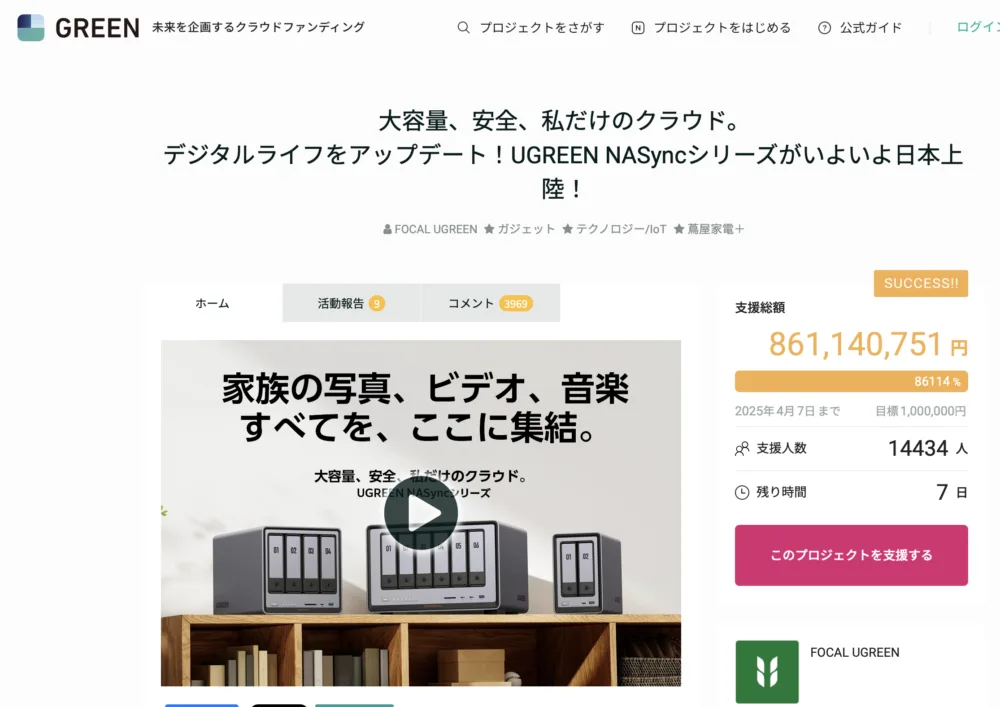
パッケージ&ルックス
それでは、UGREEN NASyncのルックスや内容物についてチェックしてみます。
ACアダプター

内容物は以下のようになっています。
少し気になるのはACアダプターが大きいことですかね、、
せっかくスタイリッシュなルックスなのでACアダプターを本体内部に入れても良かったのかなと素人目に思います。
本体を見える場所に配置する場合には、ACアダプターを隠す工夫が必要だと思います。
アルミ製のボディ
アルミ製のボディーは、スタイリッシュなルックスを引き立ており好印象でした。
「質感が良く」「アルミは放熱性もある」のでその点もメリットだと言えます。

取り外し可能なファンフィルタ

本体の背面にはファンがついています。
こちらのファンの外側には、「マグネット式ファンフィルタ」がついています。ホコリを簡単に取り除ける構造になっているのが素晴らしいですね!
静音性は高い

本体背面のファンはとても静かです。
音が気になるとすれば、「HDDの回転音」だと思いました。静音な空間を好む方は、UGREEN NASyncを「離れた場所に置く」「キャビネットの中に配置」などの工夫が必要でしょう。
シリーズの製品
今回はUGREEN NASyncの「DXP2800」をご提供いただきましたが、同時発売されたシリーズには、
「DX4800 Plus」」「DXP6800 Pro」」と言う2種類の製品があります。主な違いは以下の通りですが、主にユーザーとしては差し込めるHDDの数が違うので容量が異なると言う認識で良いのかと思います。
・最大容量:64〜160TB
・価格:55,880〜169,880円
・CPUモデル
・SDカードリーダー
・ポートの種類・ポート数
・LANポート:2.5GbE〜10GbE×2
・メモリ拡張:16〜64TB
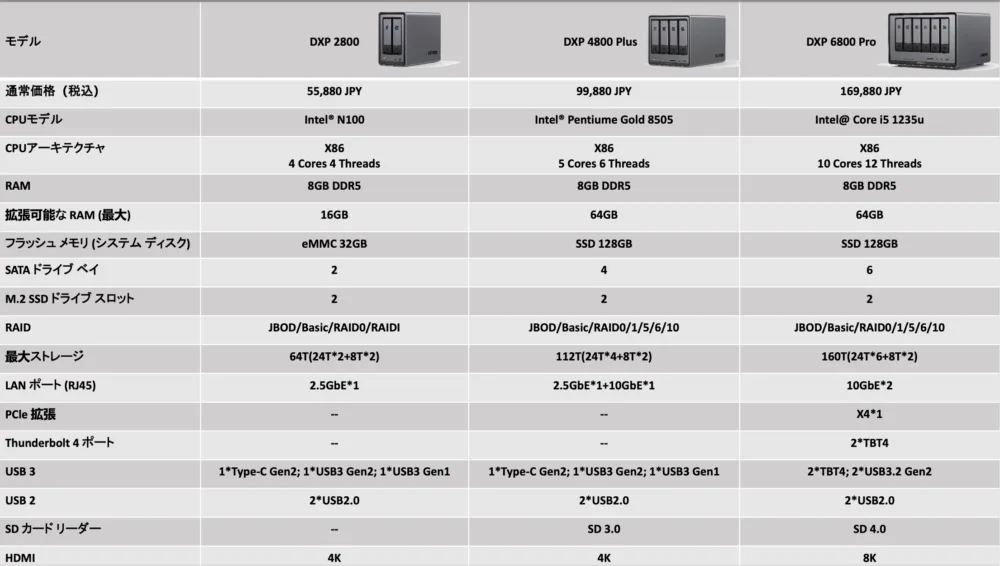
ハイスペックなのに安い

UGREEN NASyncの最大の魅力はコストパフォーマンスだと言えます。
サブスク系のクラウドストレージよりもランニングコストよりも安価で、同等のスペックの他のメーカーよりも安価になっています。
他のメーカーでは倍以上の値段
NAS本体:41,910円(通常価格55,880円)
例えば、「2ベイ」「2.5GbEイーサネット」「8GBメモリ」で機種を探すと以下のように2倍ぐらいする機種が出てきます。
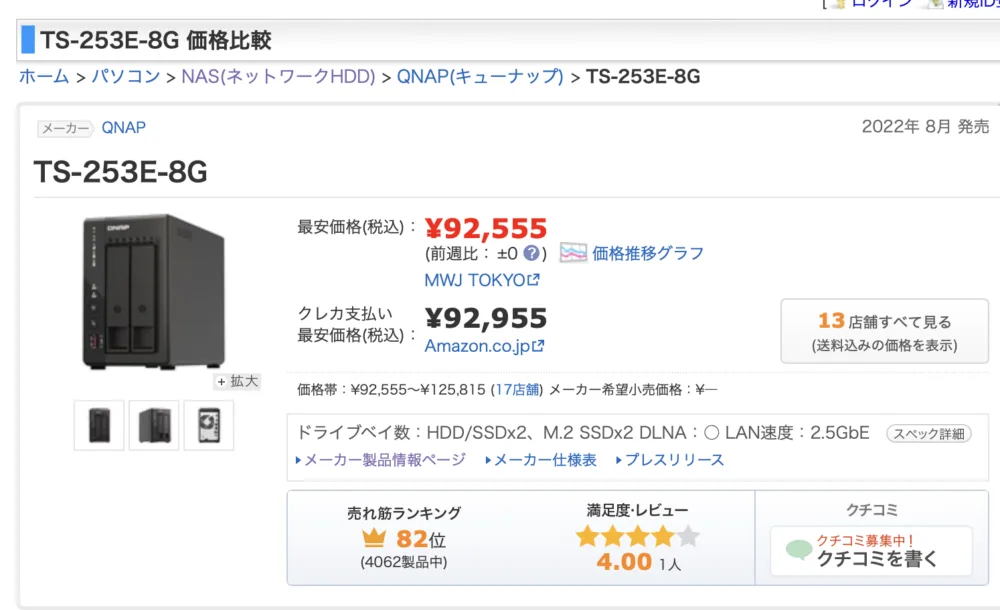
金属製のボディ
他のメーカーでは樹脂系のボディが多いですが、UGREEN NASyncは「高級感」「排熱性」に優れたアルミボディで仕上げているのがこだわりを感じます。

2.5GbE

安価なモデルのだと、1GbEしか搭載されていなかったりしますがUGREEN NASyncは、2.5GbEポートを1つ搭載しています。自宅のネット環境が対応している場合には、より高速でデータ転送をすることができます。
1000BASE-T:最大通信速度が1Gbpsの規格です。
2.5GBASE-T:最大通信速度が2.5Gbpsの規格です。
5GBASE-T:最大通信速度が5Gbpsの規格です。
10GBASE-T:最大通信速度が10Gbpsの規格です。
CPUがインテル
UGREEN NASyncのCPUは「Intel N100」を搭載しています。
筆者はそこまでこの手の知識に精通していないので、CPUでどの程度の違いがあるか比較できないですが、
他のブランドではハイスペックモデルにしか、インテル系のCPCが搭載されていないので、これは安心できるポイントかなと思います。

メモリが8GBでさらに拡張できる
UGREEN NASyncは本体の底面にメモリ8GBをデフォルトで搭載しています。
最大16GBまで拡張できる仕様になっているので、将来的にスペックに物足りずカスタマイズしたい方にも対応しています。
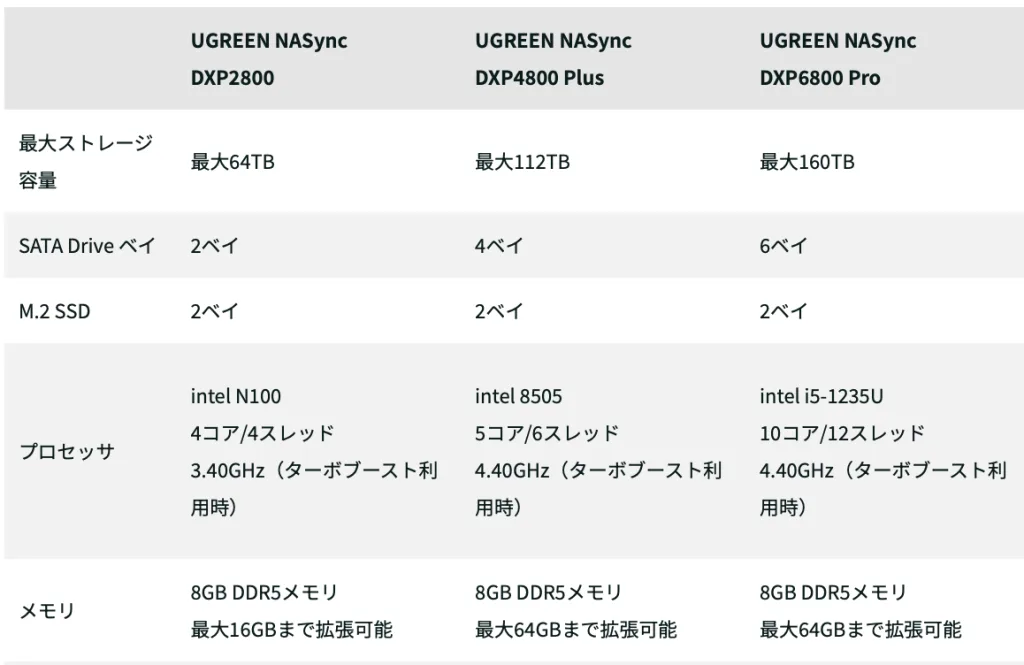
安心して使っていける理由
UGREEN NASyncのDXシリーズですが安心して長期利用していける仕組みがいくつかあります。
2年保証

通常、電化製品は1年保証というのが相場で決まっていますが、UGREEN NASyncは2年保証と比較的長めに保証期間が取られているのは安心ポイント。
電話サポート
私もNASを初めて使った時には、電話サポートがあって本当に良かったと思いました。
NASを使って少し高度なことをしていきたいという方だとこの点はとても安心なポイントです。

ルックスとセットアップ方法
今回のNASは、スマホ&PCのどちらからでも簡単に設定ができます。
今回は簡単にセットアップできるスマホで初期設定をすませて、PCのインターフェイスと使い勝手をチェックして見ます。
ネジを使わずにHDDを固定
まずはHDDの取り付けは本体のスロットを引き出すして、HDDを固定するだけです。ボルトを使っていない点が手軽で良いなと感じました。


最大64TBのHDD搭載可能

ちなみに、今回は4TBのHDDを2機搭載しましたが、UGREEN NASync DXP8200にはSSDを搭載するスロットがあり以下のように最大64TBまで容量を増やすことができます。
HDDが24TB×2=48TB
M.2SSDが8TB×2=16
合計64TB
スマホで設定ができる
スマホでの初期設定は以下の手順のように進めると10分程度で終わりました。
NASを初めて使う方でもこの点は困らないでしょう。
〜UGREEN NASアプリをダウンロード〜
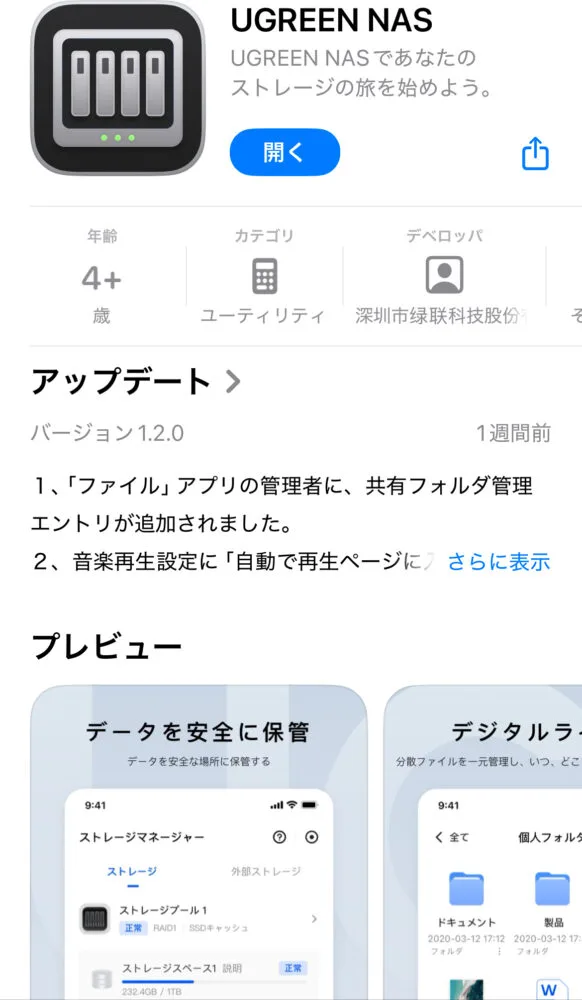
〜デバイスを検索して追加〜
同じネットワーク内のNASを検索して追加

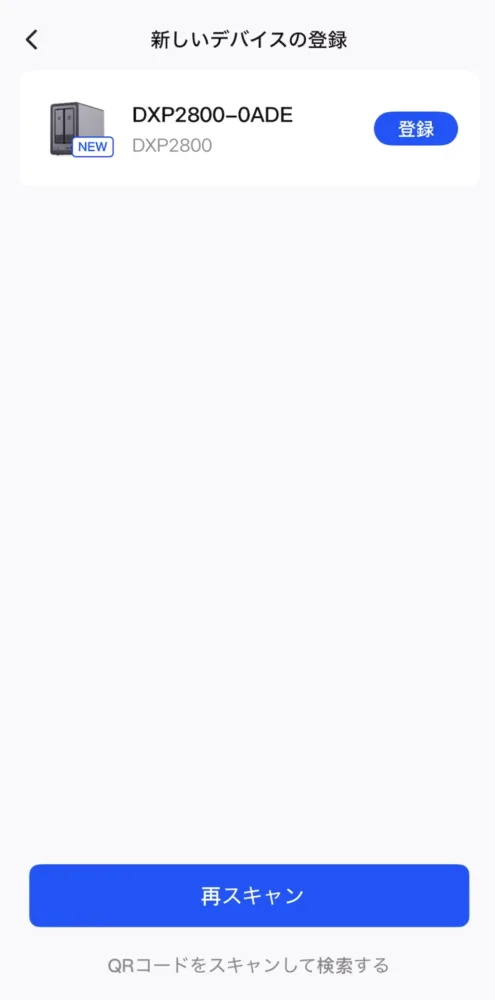
〜管理者アカウントIDパスワード設定〜
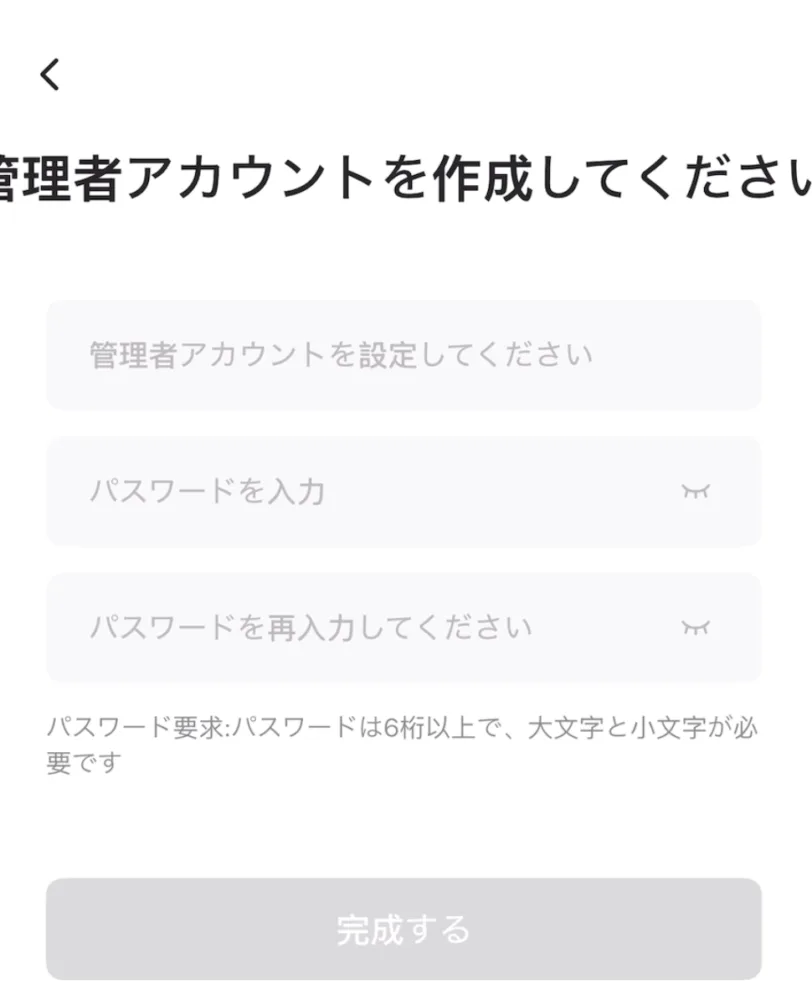
〜システムの初期化に数分〜
初期化中はチュートリアルが出てきてNASの仕組みについて学ぶことができます。
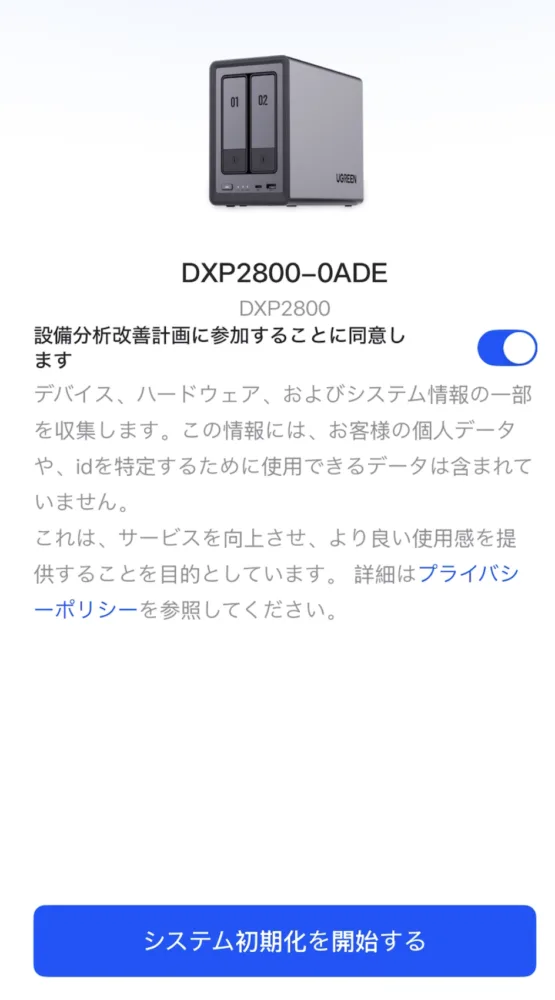
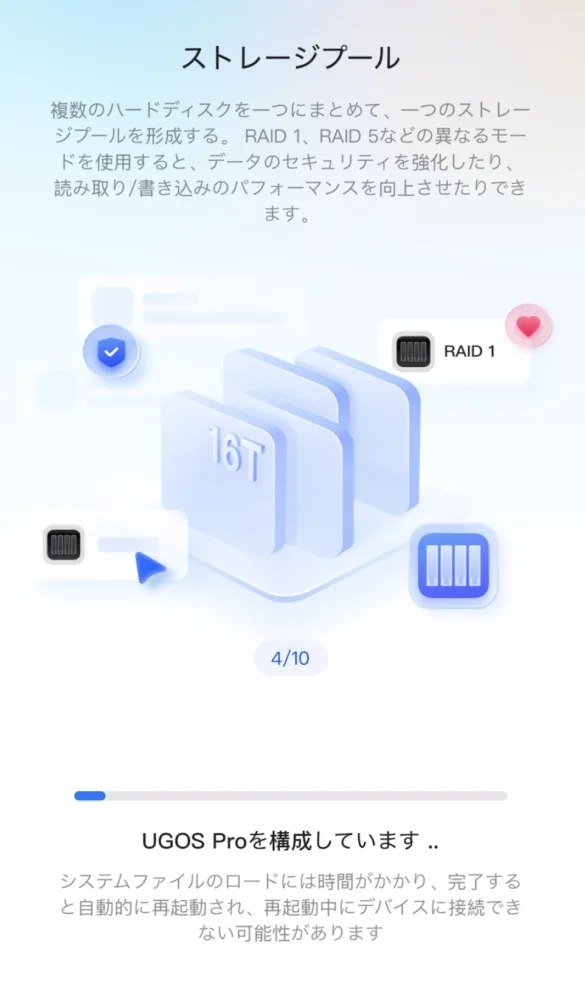
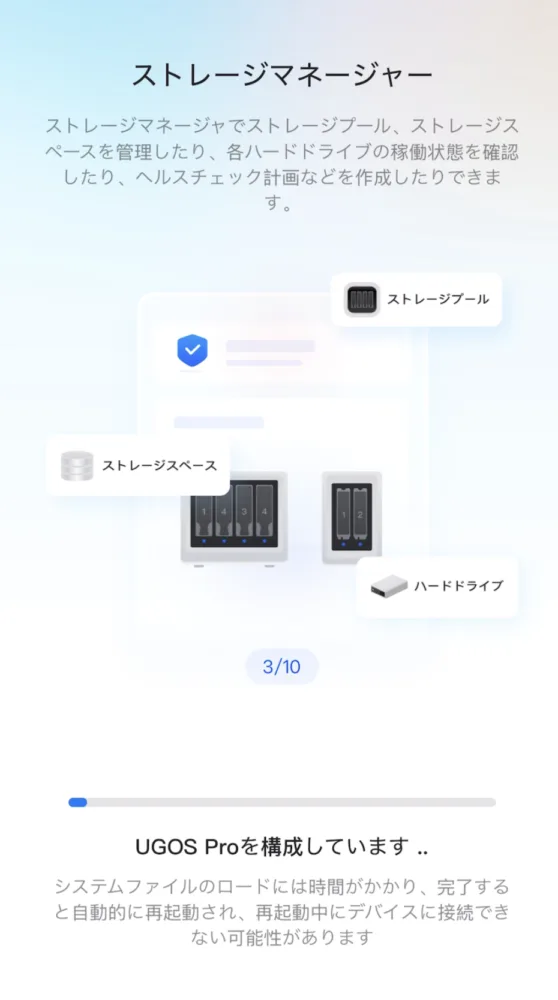
〜ストレージマネージャーでRAID設定〜
今回は2つのHDDをクローンにしてどちらか一方が破損しても大丈夫なように「RAID1」を選択
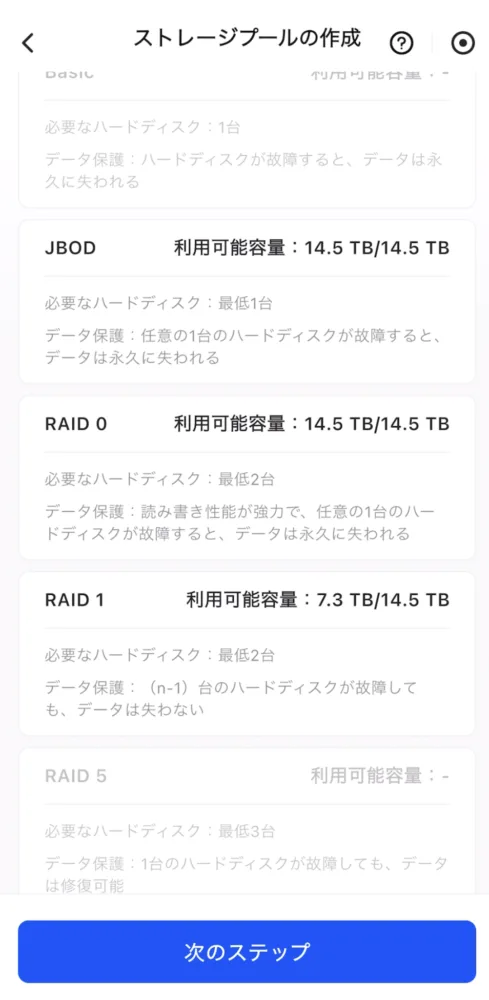
PCでのルックス
続いて、PCのインターフェイスや使い心地を見ていきます。
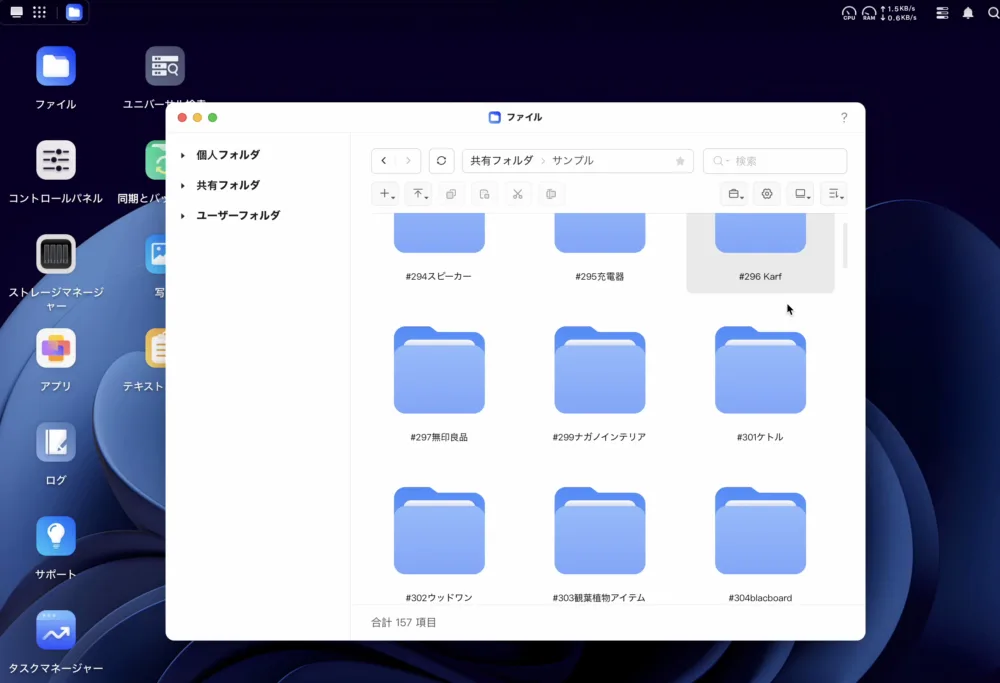
〜まとめ〜
今回はUGREENのNAS「DPX2800」をご紹介しました。気になる方是非公式ホームページからチェックしてみてください。


